labelimg可以对图像进行三种格式标注:
- VOC标签格式,保存为xml文件。
- yolo标签格式,保存为txt文件。
- createML标签格式,保存为json格式
定义照片文件的目录结构:
├── dataset
│├── JPEGImages 存放需要打标签的图片文件
│├── Annotations 存放标注的标签文件
│├── predefined_classes.txt 定义自己要标注的所有类别(这个文件可有可无,但是在我们定义类别比较多的时候,最好有这个创建一个这样的txt文件来存放类别)
安装labelimg:
- labelImg工具下载: 下载地址:链接:链接:https://pan.baidu.com/s/1yk8ff56Xu40-ZLBghEQ5nw 提取码:vj8f 下载的文件是编译好的,可执行的labelImg.exe文件。直接将文件放在windows环境下,双击可执行。
- 在cmd命令行输入
pip install labelimg -i https://pypi.tuna.tsinghua.edu.cn/simple

出现successfully,即代表安装成功。
打开labelimg(方法2安装):
切换路径到 D:\miniconda\Scripts,打开labelimg.exe

2.
切达 D:\miniconda\Lib\site-packages\labelImg,打开labelimg.py

打开cmd命令行,输入
cd E:\project\dataset
labelimg JPEGImages predefined_classes.txt
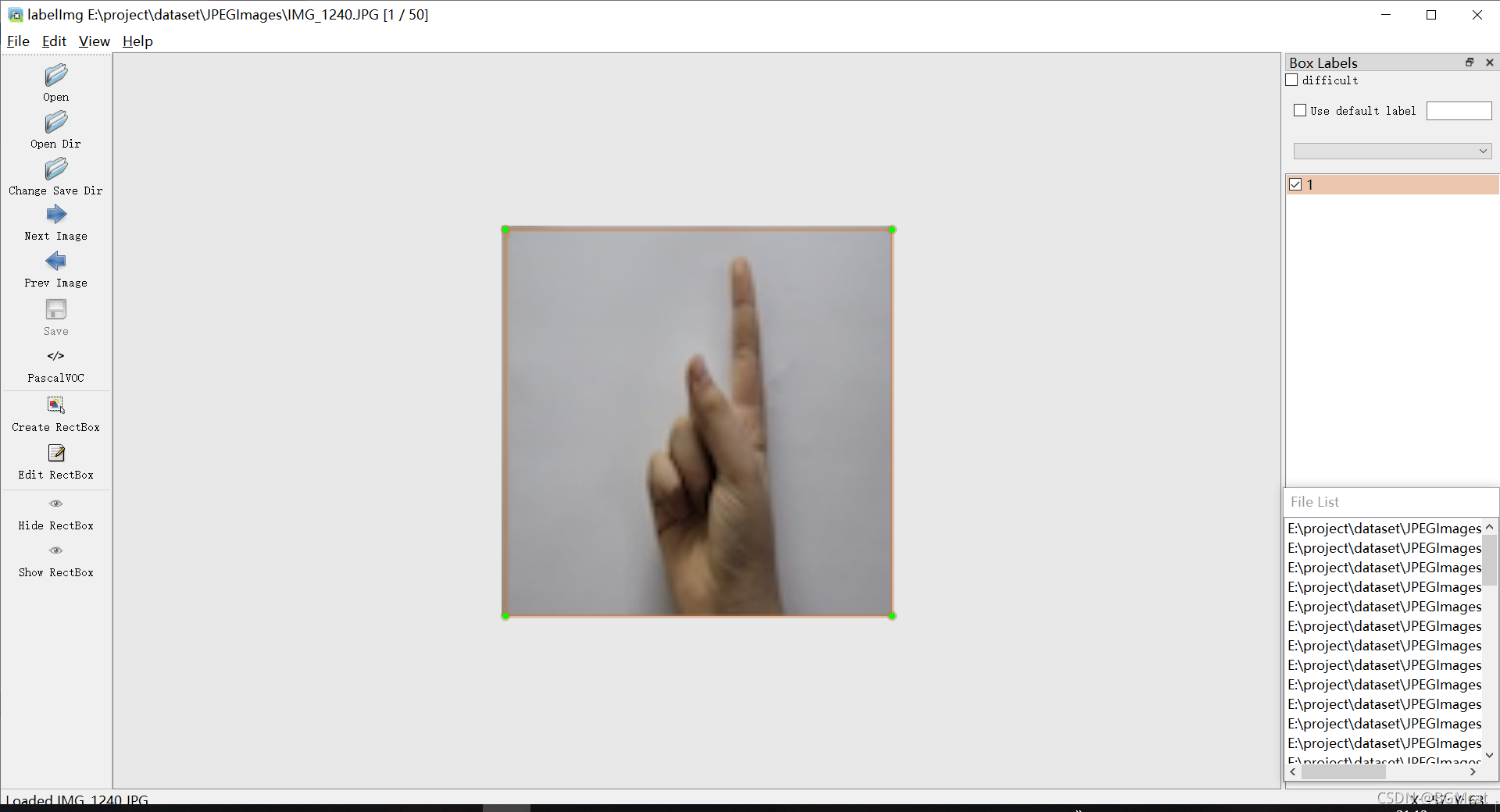
介绍labelimg界面

点击View,会出现如图红色框框中的选项。最好和我一样把勾勾勾上。
Auto Save mode:切换到下一张图的时候,会自动保存标签。
Display Labels:会显示标注框和标签
Advanced Mode:标注的十字架会一直悬浮在窗口
使用labelimg
A:切换到上一张图片
D:切换到下一张图片
W:调出标注十字架
del :删除标注框框
Ctrl+u:选择标注的图片文件夹
Ctrl +Q 退出软件
Ctrl+r:选择标注好的label标签存在的文件夹
在指定区域,左键拖拽,会自动出现一个填写标签的框,标注完成,可以右键对标签进行修改,删除,w切换下一张。

最后在 Annotations文件夹查看xml,txt文件